
この記事では、Install Subsonic を Ubuntu 20.04 LTS にインストールして構成するために必要な手順について説明しました。このチュートリアルを続行する前に、sudo を持つユーザーとしてログインしていることを確認してください 特権。このチュートリアルのすべてのコマンドは、root 以外のユーザーとして実行する必要があります。
Subsonic は、メディア ストリーミングおよび共有プラットフォームです。 Subsonic を使用すると、自宅のコンピューターまたは公共のコンピューターから音楽をストリーミングし、Web ブラウザーを使用してどこからでも音楽を聴くことができるため、resilio sync や Syncthing などのファイル同期アプリケーションと音楽を同期する必要はありません。 .プレミアム機能は、このメディア サーバーのインストール後、最初の 30 日間試用することもできます。
Ubuntu 20.04 に Subsonic をインストール
ステップ 1. まず、Ubuntu サーバーにパッケージをインストールする前に、すべてのシステム パッケージが更新されていることを確認することを常にお勧めします。
sudo apt update sudo apt upgrade
ステップ 2. Java をインストールします。
サブソニック メディア サーバーは Java で記述されているため、Java ランタイム環境をインストールする必要があります:
sudo apt install openjdk-8-jre
ステップ 3. Subsonic を Ubuntu システムにインストールします。
- 公式ソースから Ubuntu に Subsonic をインストールします
このオープンソース ミュージック サーバーの公式 Web サイト ダウンロード ページにアクセスし、インストールするパッケージをクリックします。
wget http://www.subsonic.org/pages/download2.jsp?target=subsonic-6.1.6.deb sudo dpkg -i subsonic-6.1.6.deb
Subsonic をインストールしたら、以下のコマンドを実行して Subsonic サービスを開始および有効化できます:
sudo systemctl start subsonic sudo systemctl enable subsonic
- Snaps を介して Ubuntu に Subsonic をインストールする
Subsonic をインストールするには、次のコマンドを実行します:
sudo apt install snapd sudo snap install subsonic-arubislander
ステップ 3. Subsonic Media Server にアクセスします。
ローカル Ubuntu コンピュータへのインストールが完了したら、ブラウザに次のアドレスを入力して Subsonic Web インターフェイスにアクセスします。
http://your-server-ip-address:4040
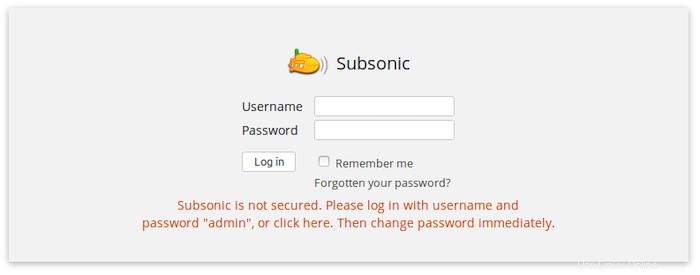
デフォルトのユーザー名とパスワードは admin です .ログイン後、[設定]> [ユーザー] に移動して、管理者パスワードを変更する必要があります。
Ubuntu 20.04 LTS Focal Fossa に Subsonic Media Server をインストールするために必要なことはこれだけです。この簡単なヒントがお役に立てば幸いです。 Subsonic のインストールに関する詳細については、公式ナレッジ ベースを参照してください。ご質問やご提案がありましたら、お気軽にコメントを残してください。